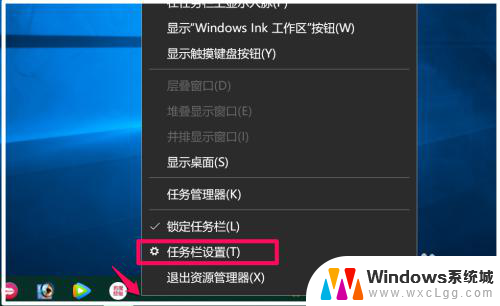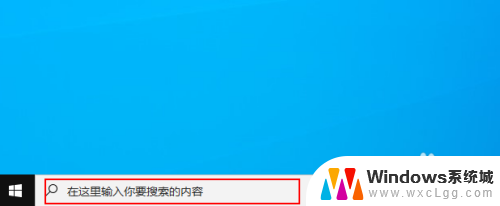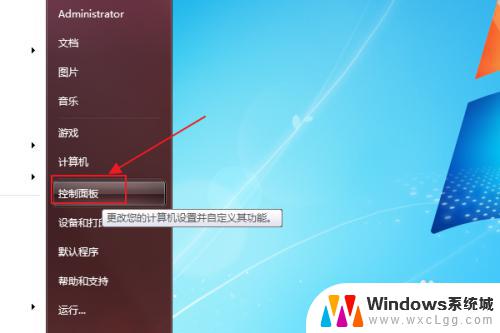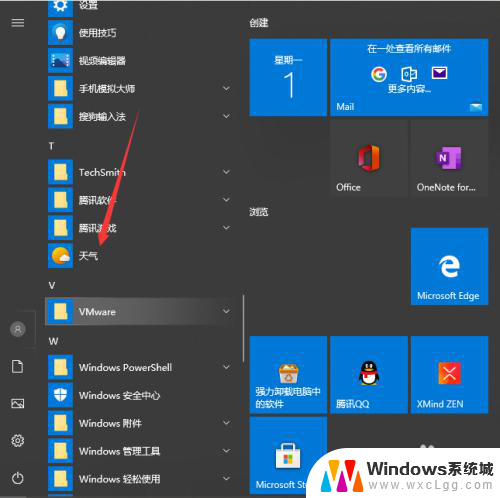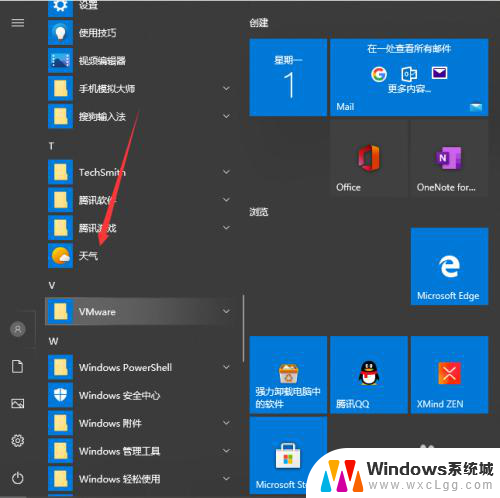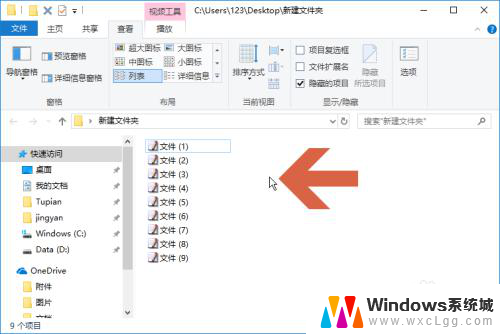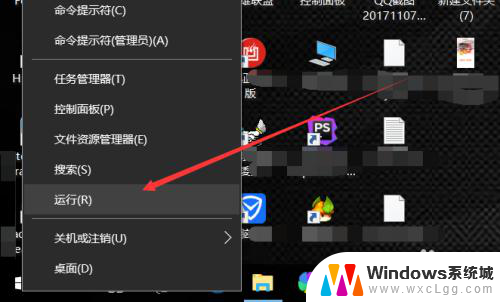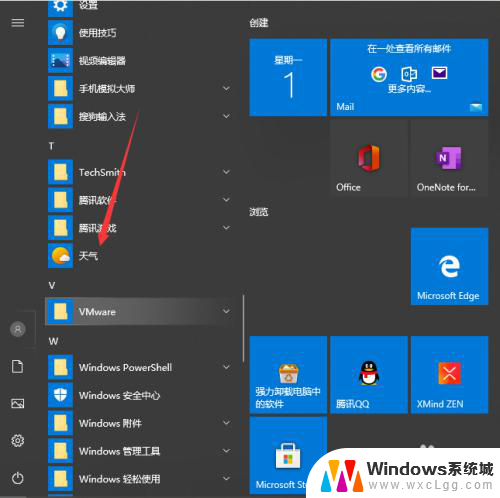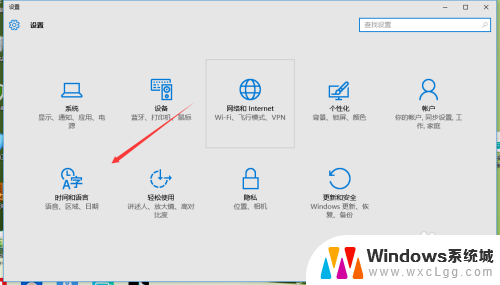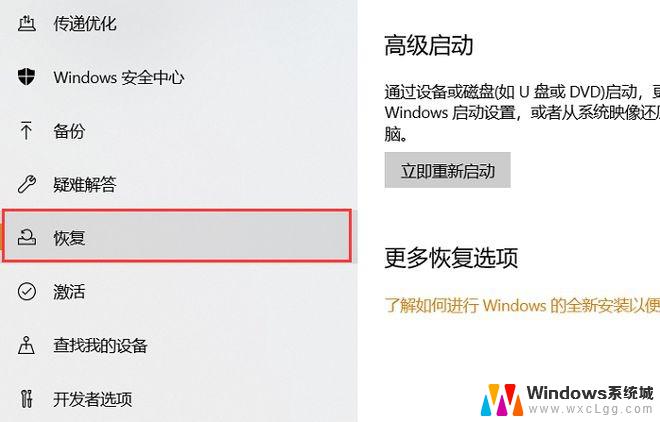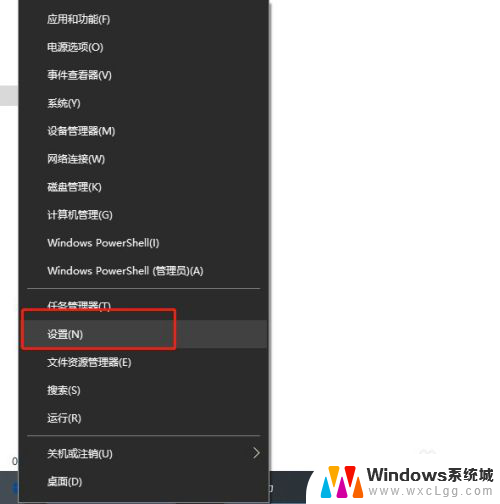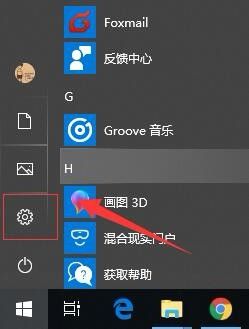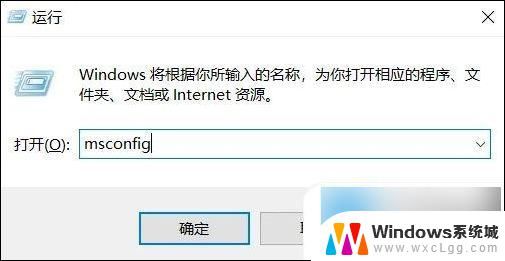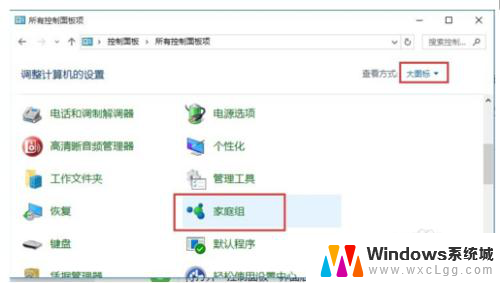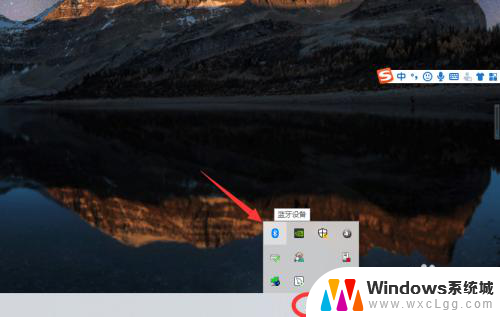如何让电脑日历显示法定节假日 Win10日历如何设置显示节假日
随着科技的不断发展,电脑已经成为我们生活中不可或缺的一部分,在我们的日常工作和学习中,准确掌握节假日的信息对我们安排时间和计划活动非常重要。Win10日历默认情况下并不会显示法定节假日,这给我们带来了一些不便。如何让电脑日历显示法定节假日?如何设置Win10日历来显示这些重要的假期呢?在本文中我们将为您介绍一些简单的步骤,帮助您轻松设置电脑日历,让您随时了解并规划好节假日的安排。
具体方法:
1.首先点击桌面左下角的【开始】按钮展开程序列表,步骤截图如下所示:
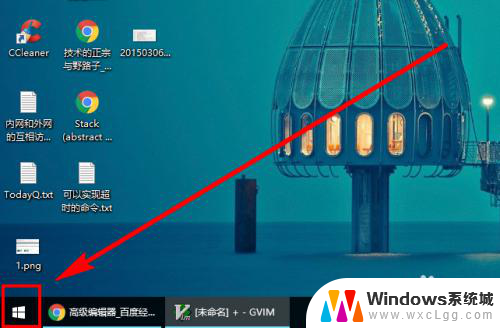
2.在展开的程序列表中,找到并点击【日历】磁贴,步骤截图如下所示:
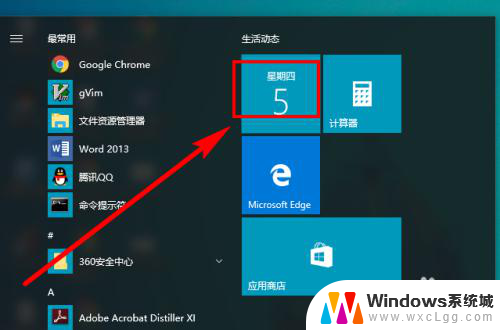
3.可以看到默认的情况下的日历,只是显示日期和周几。没有任何节假日和二十四节气等的信息,步骤截图如下所示:
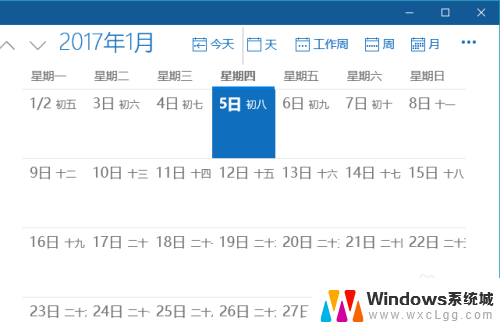
4.点击界面左下角的【更多日历】按钮,步骤截图如下所示:
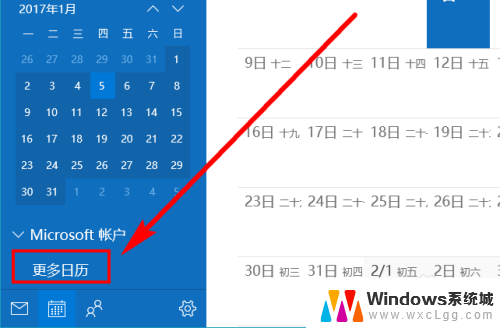
5.滚动展开的日历列表到最底部,勾选上【中国】,步骤截图如下所示:
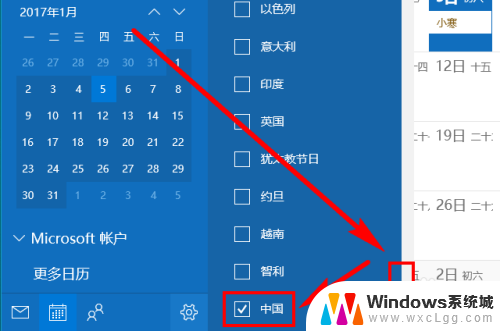
6.此时我们就可以看到在日期的下面多出了一些信息,有节假日、有二十四节气。是不是很方便,赶快动手设置一下吧!
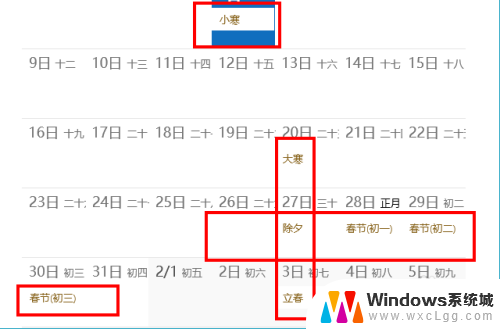
7.Win10【日历】还有其它实用的用途,比如定时通知。提醒重要日程安排,详细操作请参考下面的这篇经验:
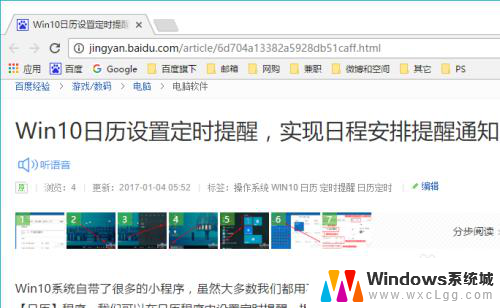
以上就是关于如何让电脑日历显示法定节假日的全部内容,如果有出现相同情况的用户,可以按照以上方法来解决。